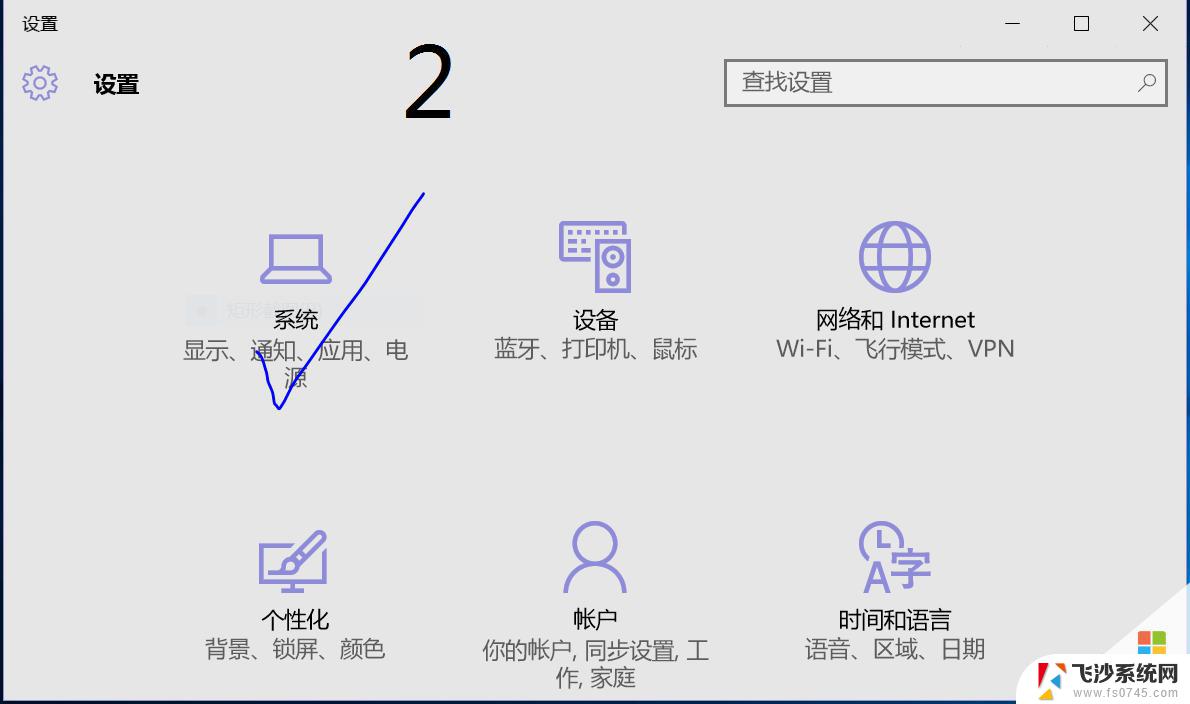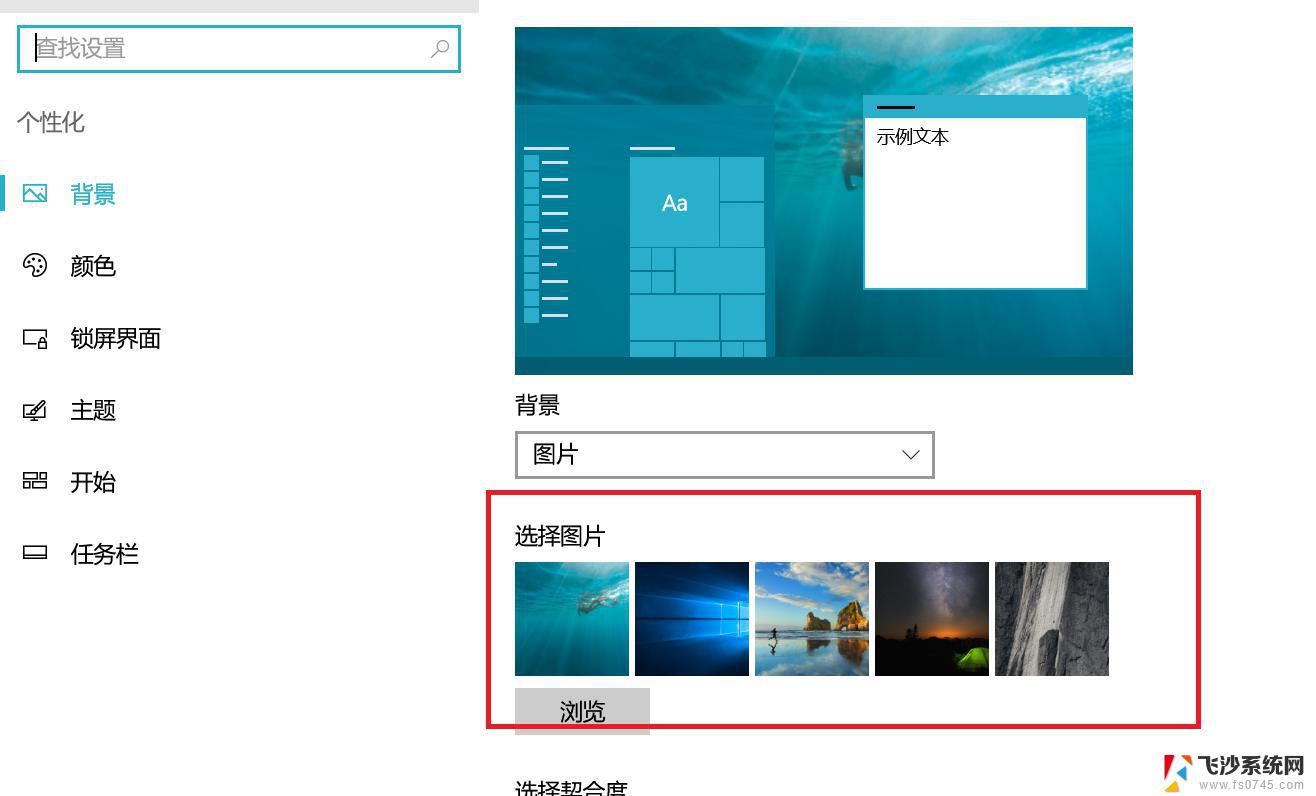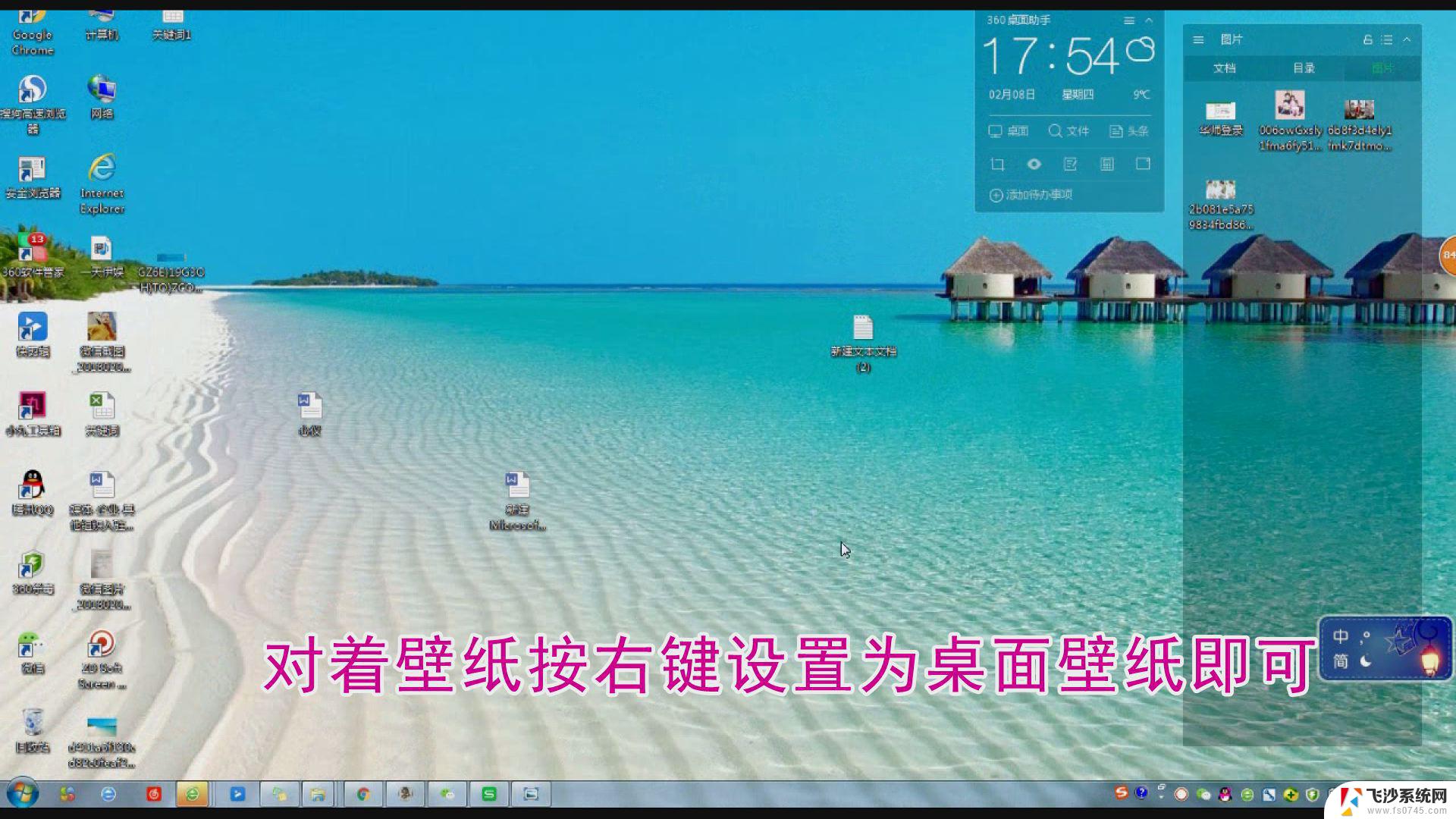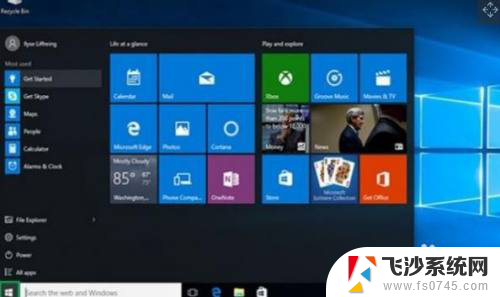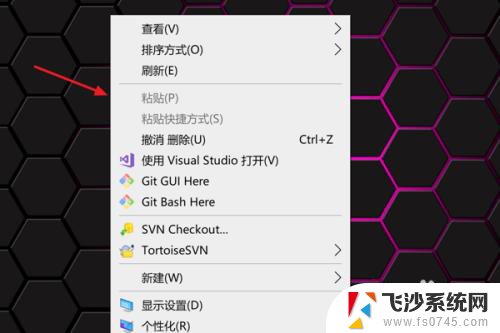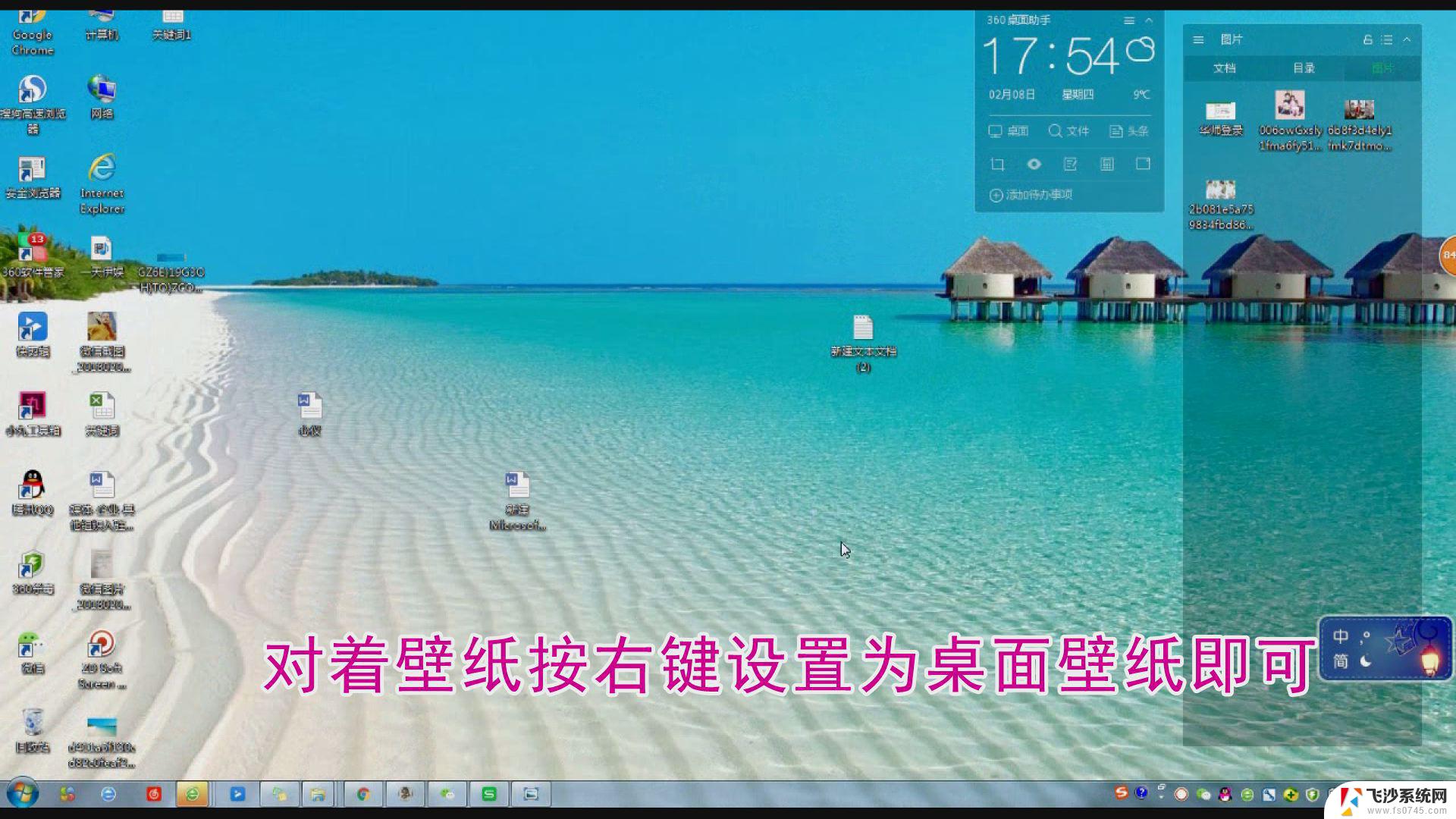电脑桌面如何设置桌面背景 Win10怎么更换桌面背景图片
更新时间:2024-02-04 18:07:16作者:xtyang
在如今的数字时代,电脑已经成为人们生活中不可或缺的工具之一,而桌面背景作为电脑界面的一部分,更是能够给我们带来愉悦心情的重要元素之一。对于Win10用户而言,想要更换桌面背景图片并个性化自己的电脑界面,是一件非常简单而又有趣的事情。今天我们就来了解一下Win10中如何设置桌面背景,以及如何更换桌面背景图片,让我们的电脑界面焕然一新。
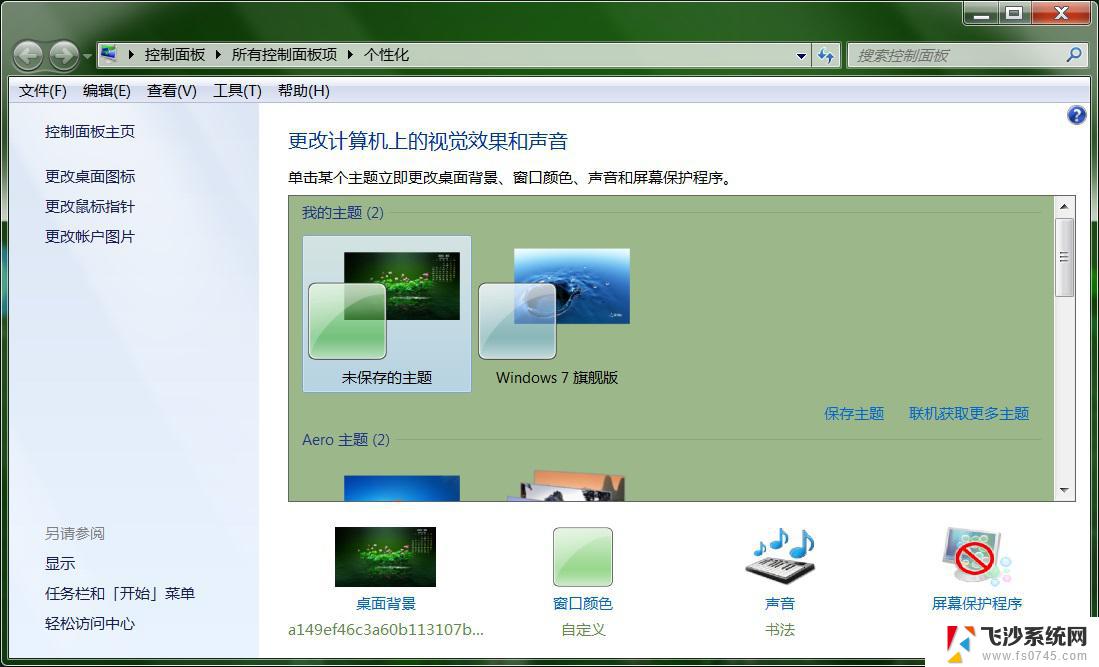
一、Win10自带壁纸设置方法
1、首先在在Win10电脑桌面空白处右键,随后选择“个性化”。
2、进入Win10个性化设置后,点击左侧的“桌面”进入壁纸设置
3、最后在系统自带的几张壁纸当中选择一种,我们还可以进行契合度选择设置,以及背景是以图片,纯色还是幻灯片放映形式存在
二、将下载的壁纸设置为Win10桌面壁纸方法
2、下载准备好图片之后,我们只需在下载好的图片上右键,最后选择【设置为桌面背景】即可。
以上就是电脑桌面如何设置桌面背景的全部内容,如果你也遇到了同样的情况,赶紧参照小编的方法来处理吧,希望对大家有所帮助。